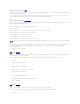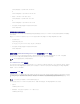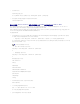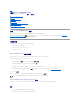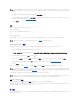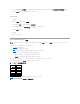Users Guide
6. 在"User Authentication"(用户验证)下面,选择"Automatic Logon with current username and password"(自动 使用当前用户名和密码登录)单选按钮。
7. 单击"OK"(确定)保存新设置。关闭浏览器并登录 Server Administrator。
Mozilla Firefox
1. 启动浏览器。
2. 单击"Edit"(编辑)®"Preferences"(首选项)。
3. 单击"Advanced"(高级)®"Scripts and Plugins"( 脚 本和插件)。
4. 确保在"Enable JavaScript for"(为以下组件启用 JavaScript)下选中 Navigator 复选框。
5. 单击"OK"(确定)保存新设置。
6. 关闭浏览器。
7. 登录到 Server Administrator。
Server Administrator 主页
除个别例外情况之外,Server Administrator 主页包括三个主要区域:
l 全局导航栏提供了常规服务的链接。
l 系统树显示基于用户访问权限的所有可见系统对象。
l 操作窗口显示基于用户访问权限可对选定的系统树对象进行的管理操作。操作窗口包含三个功能区域:
¡ 操作选项卡,显示基于用户访问权限可对选定对象进行的主要操作或操作类别。
¡ 操作选项卡包含的子类别,显示操作选项卡基于用户访问权限的所有可用次选项。
¡ 数据区域基于用户访问权限显示有关选定系统树对象、操作选项卡和子类别的信息。
此外,登录至 Server Administrator 主页时,窗口右上角将显示系统型号、分配的系统名称以及当前用户的用户名和用户权限。
Server Administrator 安装在系统后,表3-1 IP_地址列出 GUI 字段名称和可应用的系统。
表 3-1.以下 GUI 字段名称的系统可用性
图3-1 显示具有管理员权限的用户在非模块化系统上登录时的 Server Administrator 主页的样式。
图 3-1.ServerAdministrator主页示例 — 非模块化系统
注: 使用 Server Administrator 时,请勿使用 Web 浏览器的工具条按钮(比如"Back"(后退)和"Refresh"(刷新))。请只使用 Server Administrator 定位工具。
GUI 字段名称
可应用的系统
模块化机柜
模块化系统
服务器模块
模块化系统
主系统
模块化系统
系统
非模块化系统
主系统机箱
非模块化系统